
สารบัญ:
- ผู้เขียน John Day [email protected].
- Public 2024-01-30 13:03.
- แก้ไขล่าสุด 2025-01-23 15:12.

สัญญาณไฟจราจรเป็นอุปกรณ์ส่งสัญญาณที่ใช้กันทั่วไปในสี่แยก ทางม้าลาย และสถานที่อื่นๆ เพื่อควบคุมการไหลของการจราจร สัญญาณไฟจราจรแบบใช้แก๊สแบบใช้มือเป็นเครื่องแรกในประเภทนี้ และเทคโนโลยีได้รับการปรับปรุงอย่างมากนับตั้งแต่มีการเปิดตัวในฤดูหนาวปี พ.ศ. 2411
คำแนะนำนี้จะอธิบายวิธีสร้างสัญญาณไฟจราจรที่ควบคุมด้วยตนเองโดยใช้บอร์ด Auduino พร้อมกับการเข้ารหัส
เสบียง
นอกเหนือจากบอร์ด Auduino คุณจะต้องใช้ฮาร์ดแวร์ต่อไปนี้เพื่อสร้างสัญญาณไฟจราจรที่ควบคุมได้ของคุณเอง:
- ไฟ LED 3 ดวง (แต่ละ LED สีแดง สีเหลือง และสีเขียว)
- เขียงหั่นขนม
- ตัวต้านทาน 220 Ω 3 ตัว
- สายจัมเปอร์ 14 เส้น
- สวิตช์ปุ่มกด 1 ตัว
- ตัวต้านทานค่าสูง 1 ตัว (ควรเป็นตัวต้านทาน 10, 000Ω)
ขั้นตอนที่ 1: การตั้งค่าวงจร
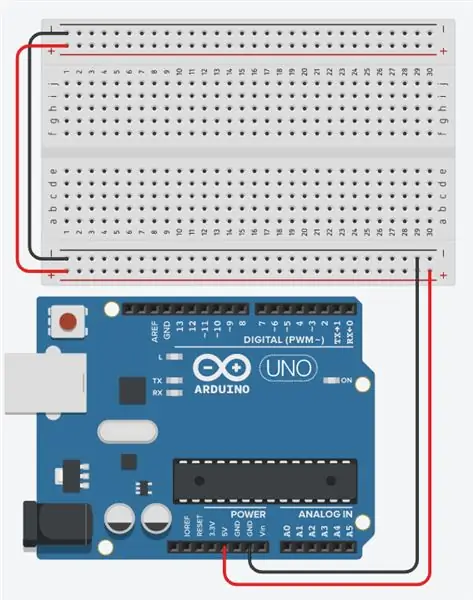
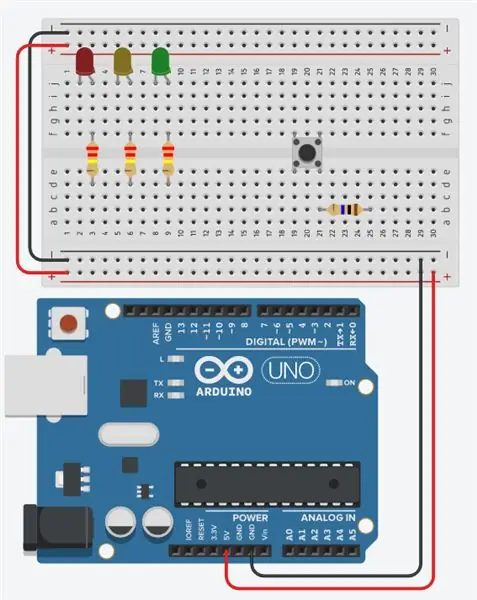
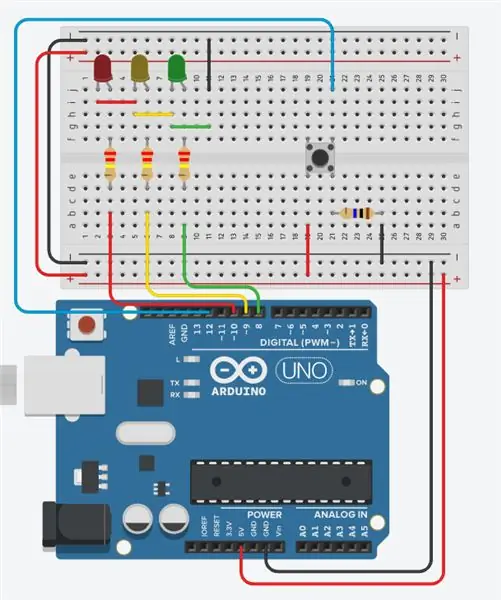
ก่อนที่เราจะสามารถตั้งโปรแกรมสัญญาณไฟจราจรได้ เราต้องตั้งค่าวงจรโดยจัดวางปุ่ม ตัวต้านทาน ไฟ LED และสายไฟให้เข้าที่ เริ่มต้นด้วยการต่อบอร์ด Auduino ของคุณเข้ากับเขียงหั่นขนม ดังที่แสดงในภาพ #1
เริ่มต้นด้วยการเชื่อมต่อสายไฟสีแดงและสีดำหนึ่งคู่เข้ากับรางไฟฟ้าแบบขนาน สีแดงสำหรับรางขั้วบวก และสีดำสำหรับรางรางขั้วลบ จากนั้นเชื่อมต่อสายสีแดงและสีดำอีกคู่หนึ่งเข้ากับพอร์ตของบอร์ด Auduino สายสีแดงควรเชื่อมต่อกับช่องเสียบ 5V และสายสีดำควรเชื่อมต่อกับช่องเสียบ GROUND ที่สอง เมื่อคุณทำเสร็จแล้ว คุณสามารถตั้งค่า LED, ปุ่ม และตัวต้านทาน ดังที่แสดงในภาพที่ #2
เริ่มต้นด้วยการรับตัวต้านทาน 220Ω 3 ตัว และตั้งค่าในการจัดเรียงคอลัมน์ ตามด้วย LED 3 ดวง เรียงลำดับสีดังนี้: สีแดง สีเหลือง และสีเขียว ขาขั้วลบของ LED แต่ละตัวควรเชื่อมต่อในแถวเดียวกับตัวต้านทานที่ตั้งฉากกับพวกมัน วางขากระดุมในรางที่คั่นด้วยตัวแบ่งตรงกลางกระดานขนมปัง พร้อมกับตัวต้านทาน เมื่อคุณทำเสร็จแล้ว ให้ดำเนินการเชื่อมต่อสายไฟกับส่วนประกอบที่เราจำเป็นต้องตั้งโปรแกรมในขั้นตอนที่ 2 อ้างถึงรูปภาพ #3 เพื่อเดินสายวงจรของคุณให้เสร็จสิ้น
หยิบสายจัมเปอร์ 10 เส้นแล้วต่อแถว LED สีแดงเพื่อยึด #10 แถว LED สีเหลืองเพื่อยึด #9 และแถว LED สีเขียวเพื่อตรึง #8 ต่อสายไฟของปุ่มกดและสายกราวด์เข้ากับตำแหน่งต่างๆ ดังที่แสดงในรูปภาพ #3 สุดท้าย ต่อขาปุ่มขวาบนเพื่อปักหมุด #12 ดูภาพทั้งหมดหากคุณไม่มั่นใจว่าวงจรของคุณถูกต้อง เมื่อคุณยืนยันแล้วว่าวงจรสุดท้ายของคุณตรงกับภาพที่ 3 ให้ไปยังขั้นตอนที่ 2
ขั้นตอนที่ 2: การเขียนโปรแกรมวงจร
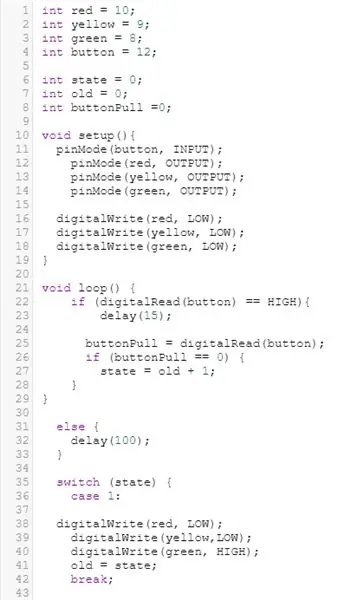
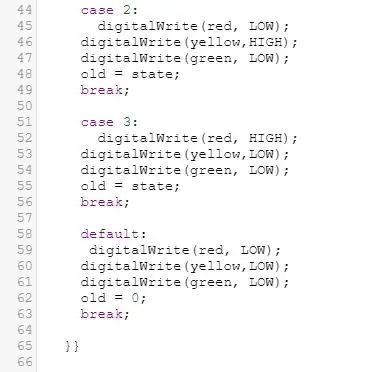
ดำเนินการเปิดอินเทอร์เฟซการเขียนโปรแกรมที่เข้ากันได้กับบอร์ด Arduino ของคุณ (เช่น TinkerCAD, Arduino IDE เป็นต้น) และคัดลอกโค้ดที่แสดงด้านบน หากทำอย่างถูกต้อง วงจรของคุณควรปิดไฟ LED ทั้งหมดในตอนแรก เมื่อคุณกดปุ่ม ไฟ LED สีเขียวของคุณจะสว่างขึ้น อีกครั้ง ไฟ LED สีเหลืองของคุณจะสว่างขึ้นและไฟ LED สีเขียวของคุณจะดับลง สุดท้าย การกดอีกครั้งจะทำให้ LED สีแดงสว่างขึ้น และปิดไฟ LED สีเหลือง การกดปุ่มนี้อีกครั้งจะเป็นการปิดไฟ LED ทั้งหมดและสิ้นสุดการวนซ้ำ การกดปุ่มอีกครั้งจะเป็นการวนซ้ำสัญญาณไฟจราจร
ขั้นตอนที่ 3: การรวมรหัสมอร์สเข้ากับสัญญาณไฟจราจร
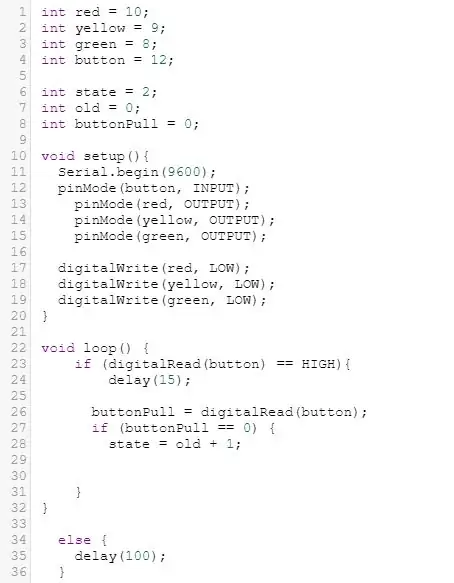
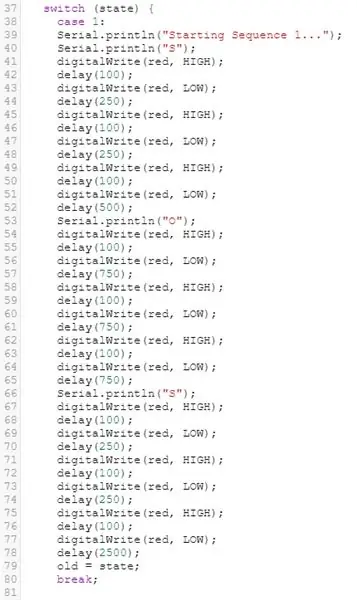
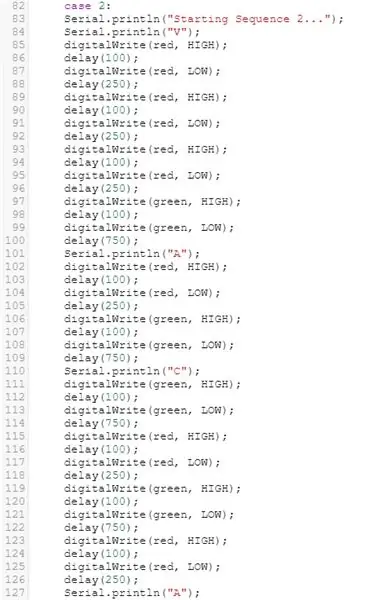
เมื่อคุณพอใจกับโค้ดของคุณแล้วและต้องการลองใช้สิ่งที่แตกต่างออกไป คุณสามารถกำหนดรหัสระบบเอาต์พุตรหัสมอร์สจากไฟ LED ของสัญญาณไฟจราจรได้ รหัสนี้พิมพ์ตัวอักษรใน Serial Monitor เมื่อ LED เริ่มแสดงตัวอักษรเป็นรหัสมอร์ส
โปรดทราบว่ารูปแบบ "SOS" ใช้เฉพาะ LED สีแดงเพื่อส่งข้อความ ในขณะที่รูปแบบ "VACATION" ใช้ทั้ง LED สีแดงและสีเขียวเพื่อแยกจุดและขีดกลาง หากทำอย่างถูกต้อง ไฟ LED สีเขียวสำหรับรูปแบบ "SOS" จะสว่างขึ้นหนึ่งครั้งเพื่อระบุว่าวงจรได้เสร็จสิ้นแล้ว และจะรีสตาร์ทชั่วขณะ และไฟ LED สีเหลืองสำหรับรูปแบบ "VACATION" จะสว่างขึ้นแทน LED สีเขียวเป็น มันถูกใช้สำหรับขีดกลาง อย่างไรก็ตาม มีจุดประสงค์เดียวกับไฟ LED สีเขียวในรูปแบบ "SOS" หากต้องการเปลี่ยนรูปแบบ ให้กดปุ่มค้างไว้ห้าวินาทีเมื่อไฟ LED สีเขียวหรือสีเหลืองสว่างขึ้นในรูปแบบ "SOS" หรือ "VACATION" ตามลำดับ
ขั้นตอนที่ 4: บทคัดย่อ
การสร้างสัญญาณไฟจราจรด้วยมือขนาดเล็ก
สัญญาณไฟจราจรคืออะไร?
สัญญาณไฟจราจรเป็นอุปกรณ์สัญญาณอัตโนมัติที่ใช้กันทั่วไปในสี่แยก ทางม้าลาย และสถานที่อื่นๆ เพื่อควบคุมปริมาณการจราจร สัญญาณไฟจราจรแบบใช้แก๊สแบบใช้มือเป็นเครื่องแรกในประเภทนี้ และเทคโนโลยีได้รับการปรับปรุงอย่างมากนับตั้งแต่มีการเปิดตัวในฤดูหนาวปี พ.ศ. 2411
การสร้างวงจร
วงจรประกอบด้วยเขียงหั่นขนมพื้นฐาน, บอร์ด Arduino, ไฟ LED 3 ดวง, ตัวต้านทาน 4 ตัว, ปุ่มกด 1 ปุ่ม และสายไฟจำนวนมาก การประกอบอุปกรณ์นี้ต้องใช้ความอดทนและใช้เวลาพอสมควร เนื่องจากการจัดวางส่วนประกอบวงจรจะต้องสมบูรณ์แบบ เนื่องจากการวางส่วนประกอบหนึ่งชิ้นในจุดที่ไม่ถูกต้องอาจทำให้ระบบวงจรทำงานผิดปกติ และบางสิ่งอาจทำงานไม่ถูกต้อง
วิธีการ
วิธีการต่างๆ อาจรวมถึงสวิตช์แบบแมนนวลที่สามารถวนผ่านสามเฟส ซึ่งสามารถทำได้โดยใช้ปุ่มหรือสวิตช์คันโยกที่มี "เกียร์" จำนวนมาก การกดปุ่มจะวนผ่าน 3 เฟสทีละขั้นตามลำดับที่เหมาะสม การเปลี่ยน "ตำแหน่ง" ของคันโยกในทางกลับกันจะเปลี่ยนเฟสขึ้นอยู่กับตำแหน่งที่อยู่ในตำแหน่ง (เช่น ปลายด้านซ้ายของคันโยกจะเป็นสีแดง ตรงกลางเป็นสีเหลือง ด้านขวาเป็นสีเขียว) ผู้คนสามารถลองทำให้สัญญาณเป็นแบบอัตโนมัติได้โดยตั้งโปรแกรมสัญญาณไฟจราจรให้เปลี่ยนด้านแสงตามช่วงเวลา (เช่น 30 วินาทีสำหรับสีเขียว 5 วินาทีสำหรับสีเหลืองและ 60 สำหรับสีแดง)
บทสรุป
โดยสรุป การสร้างสัญญาณไฟจราจรขึ้นใหม่บนขนาดเขียงหั่นขนมนั้นเป็นไปได้ และมาพร้อมกับข้อจำกัดเฉพาะและความหลากหลายในฟังก์ชันและการทำงาน
ขั้นตอนที่ 5: บทสรุป
เมื่อทุกอย่างพร้อมแล้ว ให้ตรวจสอบข้อผิดพลาดในโค้ดที่คุณคัดลอกซ้ำอีกครั้งโดยพิมพ์เพื่อให้แน่ใจว่าทุกอย่างทำงาน ด้านล่างนี้คือวิดีโอของลำดับรหัสมอร์สที่รวมเข้ากับวงจรสัญญาณไฟจราจรที่ใช้งานจริง พร้อมกับตัวอักษรที่พิมพ์ลงใน Serial Monitor!
แนะนำ:
การออกแบบเกมในการสะบัดใน 5 ขั้นตอน: 5 ขั้นตอน

การออกแบบเกมในการสะบัดใน 5 ขั้นตอน: การตวัดเป็นวิธีง่ายๆ ในการสร้างเกม โดยเฉพาะอย่างยิ่งเกมปริศนา นิยายภาพ หรือเกมผจญภัย
การตรวจจับใบหน้าบน Raspberry Pi 4B ใน 3 ขั้นตอน: 3 ขั้นตอน

การตรวจจับใบหน้าบน Raspberry Pi 4B ใน 3 ขั้นตอน: ในคำแนะนำนี้ เราจะทำการตรวจจับใบหน้าบน Raspberry Pi 4 ด้วย Shunya O/S โดยใช้ Shunyaface Library Shunyaface เป็นห้องสมุดจดจำใบหน้า/ตรวจจับใบหน้า โปรเจ็กต์นี้มีจุดมุ่งหมายเพื่อให้เกิดความเร็วในการตรวจจับและจดจำได้เร็วที่สุดด้วย
วิธีการติดตั้งปลั๊กอินใน WordPress ใน 3 ขั้นตอน: 3 ขั้นตอน

วิธีการติดตั้งปลั๊กอินใน WordPress ใน 3 ขั้นตอน: ในบทช่วยสอนนี้ ฉันจะแสดงขั้นตอนสำคัญในการติดตั้งปลั๊กอิน WordPress ให้กับเว็บไซต์ของคุณ โดยทั่วไป คุณสามารถติดตั้งปลั๊กอินได้สองวิธี วิธีแรกคือผ่าน ftp หรือผ่าน cpanel แต่ฉันจะไม่แสดงมันเพราะมันสอดคล้องกับ
การลอยแบบอะคูสติกด้วย Arduino Uno ทีละขั้นตอน (8 ขั้นตอน): 8 ขั้นตอน

การลอยแบบอะคูสติกด้วย Arduino Uno ทีละขั้นตอน (8 ขั้นตอน): ตัวแปลงสัญญาณเสียงล้ำเสียง L298N Dc ตัวเมียอะแดปเตอร์จ่ายไฟพร้อมขา DC ตัวผู้ Arduino UNOBreadboardวิธีการทำงาน: ก่อนอื่น คุณอัปโหลดรหัสไปยัง Arduino Uno (เป็นไมโครคอนโทรลเลอร์ที่ติดตั้งดิจิตอล และพอร์ตแอนะล็อกเพื่อแปลงรหัส (C++)
เครื่อง Rube Goldberg 11 ขั้นตอน: 8 ขั้นตอน

เครื่อง 11 Step Rube Goldberg: โครงการนี้เป็นเครื่อง 11 Step Rube Goldberg ซึ่งออกแบบมาเพื่อสร้างงานง่ายๆ ในรูปแบบที่ซับซ้อน งานของโครงการนี้คือการจับสบู่ก้อนหนึ่ง
